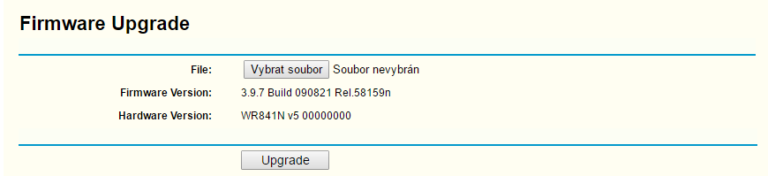Instalace OpenWRT na TP-Link TL-WR841ND
V poslední době se zase objevuje více a více zavirovaných routerů. Nyní se teda nejedná o technický problém, jako tomu bylo v případě chyby rom-0, ale pouze o selhání lidského faktoru (výchozí nebo žádné heslo pro vstup do administrace). V rámci řešení bezpečnostních problémů u zákazníků (aktualizace FW, kontrola přístupových údajů a správnosti DNS) se vyřazovali starší kusy routerů.
Dostal se mi do ruky dlouhodobě velmi populární router TP-Link TL-WR841ND ve verzi v5, která se začala prodávat někdy v roce 2010 a během stejného roku byla nahrazena HW revizí v6. Problém tohoto routeru (důvod vyřazení) je, že tato hw revize je ze strany výrobce nepodporována (viz. odkaz výše).
HW specifikace
SoC: AR7240 rev 2
Frekvence: 400 MHz
Výrobce flash chipu: Hynix
Velikost flash: 4 MB
Typ RAM: Hynix HY5DU561622FTP-5
Velikost RAM: 32 MB
Wifi: Atheros AR9280 Rev:2
Ethernet: AR7240 built-in
USB: není
Kondenzátory: nějaký čínský shit
Po HW stránce byl router v pořádku, po té SW to byla katastrofa. Prehistorické webové rozhraní chtělo po každé změně restart zařízení, několikrát mě to vyhodilo přímo z administrace s tím, že se musím znova přihlásit atd. Zákazníkem udávaná závada byla nemožnost připojení k WiFi.
OpenWrt 15.05.1 (Chaos Calmer)
K mému překvapení jsem na stránce podpory OpenWrt zjistil, že pro můj model (a HW revizi) je dostupná poslední verze jejich alternativního FW. Tak jsem se rozhodl ji vyzkoušet.
Poslední verze je již v základu vybavena webovým prostředím LuCi. Není tudíž nutné použití SSH příkazů ani Telnetu při prvním spuštění po nahrání OpenWrt.
Instalace
- Nejprve překontrolujeme hw revizi na spodní straně zařízení.
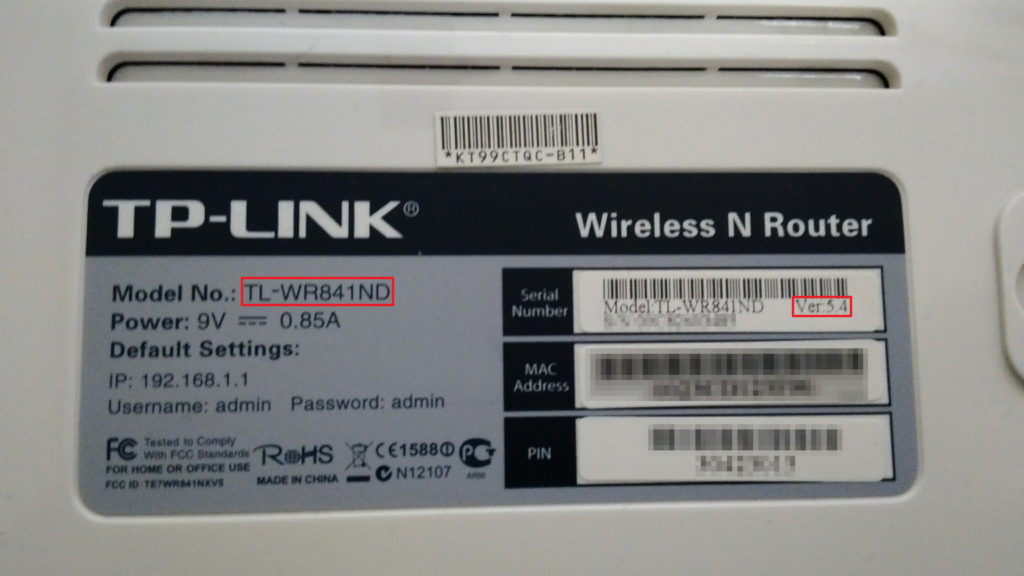
- Pokud máte verzi 1.x až 10.x, tak můžete pokračovat dále. Pokud máte verzi verzi 11.x, tak již bohužel OpenWrt nenainstalujte, protože podléhá regulaci.
- Na OpenWrt wiki, přesněji na stránce věnované všem revizím vašeho zařízení stáhněte OpenWrt Install Image verze 5.
- Stažený soubor
openwrt-15.05.1-ar71xx-generic-tl-wr841nd-v5-squashfs-factory.binpřejmenujte např. naopenwrt.bin, protože starší HW revize mají problém s adresou delší než 64 znaků. - Nyní proveďte HARD RESET vašeho routeru pomocí tlačítka, které se nachází na zadní straně (nejlépe tužkou nebo párátkem po dobu alespoň 10s).
- Vaše resetované zařízení připojte pouze k napájení a propojte ho ethernetovým kabelem k počítači na kterém máte
openwrt.bin.
Přihlaste se do webové administrace – ale neměňte žádné nastavení!
Adresa:http://192.168.1.1/Uživatel:adminHeslo:admin
- V menu webového rozhraní routeru zvolte System tools - Firmware Upgrade následně Browse, vyberte vámi stažený soubor
openwrt.bina klikněte na tlačítko Upgrade. - Teď už stačí jen čekat na dokončení upgrade. Dojde k odpojení routeru od počítače, dokončení instalace poznáte na tom, že se Vám opět aktivuje síťové připojení v počítači.
- Nyní zkuste obnovit stránku
http://192.168.1.1/. Nyní by se měla již zobrazit přihlašovací obrazovka GUI LuCi.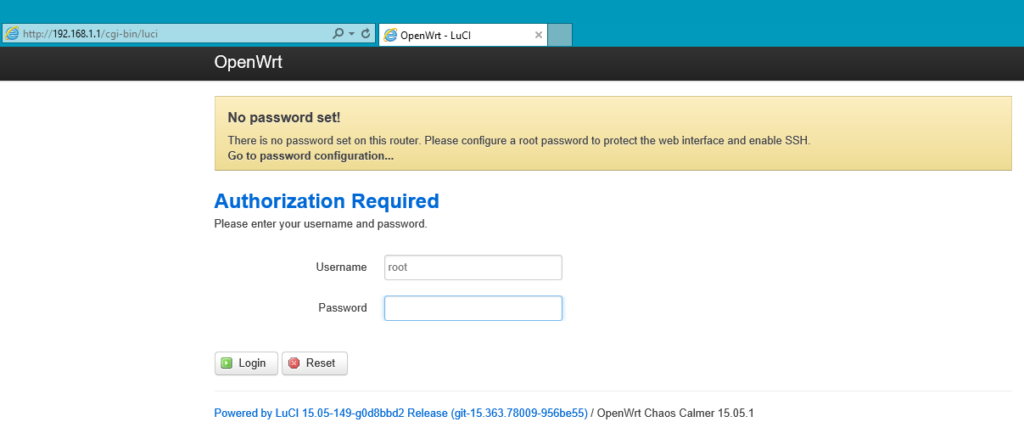
- Pokud se přihlašovací dialog zobrazí, můžete rovnou kliknout na “Go to password configuration”, kde si nastavíte vlastní heslo k přihlašovacímu jménu root.
- Blahopřeji! Máte doma Linuxový router :)